失去重要文件?這6大資料救援軟體或許可以幫助你!
在這個數據驅動的世代,人們依賴電子儲存裝置保留重要的回憶、文件和信息,遠超過我們以前想像的。但當手機、電腦或其他儲存裝置出現故障或資料意外遺失時,我們是否有足夠的知識和工具應對?據最近的研究顯示,超過60%的人在未備份的情況下遭遇過數據損失。這突顯出一個重要的問題:當數據遺失發生時,我們該如何找回?
事實上,為了滿足大眾的需求,市面上已經有不少出色的資料恢復工具。在這裡,我們將為你介紹六個最值得信賴的資料救援軟體。為了防止未來可能的數據丟失,建議您定期使用系統備份軟體來保護您的重要文件。

資料損失不再是問題:6大資料救援軟體評測
1. TestDisk:強大的免費工具
TestDisk 是一套開放原始碼的資料恢復軟體,專門設計來協助復原遺失的磁區以及非意外刪除的檔案。儘管它的介面相對簡單,但對於有經驗的用戶來說,它提供了強大的功能,能夠有效地恢復資料。TestDisk 主要著重於檔案系統的修復,對於從格式化或者破壞的磁碟中恢復檔案非常有用。
主要特點與功能:
- 分區恢復: 能夠修復啟動不了的分區和恢復刪除的分區。
- 檔案系統修復: 可以修復FAT、NTFS和ext2檔案系統。
- 非常適合專家: 能夠提供對檔案系統的低級存取。
使用技巧: 啟動TestDisk,它將引導用戶進行各種操作。由於它是文字模式界面,所以建議用戶事先閱讀相關說明。
缺點:
- 缺乏圖形用戶界面,對於初學者不太友好。
- 需要一定的技術背景來充分利用其功能。
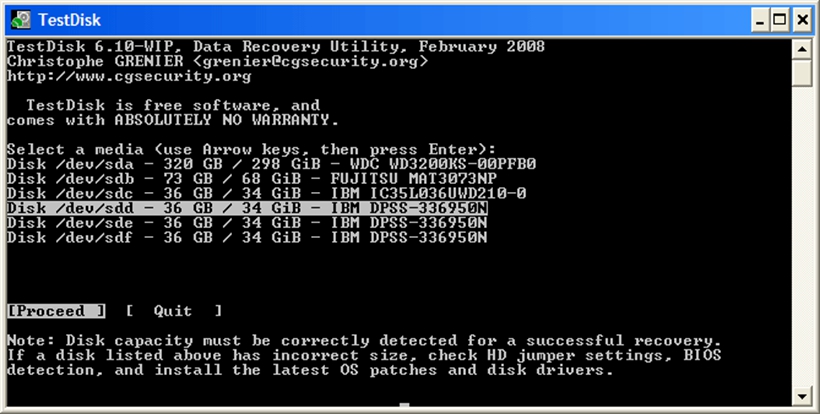
2. Recuva:價格親民,效能出色
Recuva 是由 Piriform 開發的一款免費的資料恢復軟體。其特色在於簡潔的使用者介面以及高效的恢復能力。不論是從硬碟、外接式儲存裝置,或是數位相機的記憶卡上,Recuva 都能迅速地尋找並恢復已刪除的檔案。
主要特點與功能:
- 廣泛的文件支持: 不僅可以恢復文檔、圖片和視頻,還可以恢復電子郵件和壓縮文件。
- 高度定制: 提供多種掃描選項,包括基本掃描和深度掃描。
- 免費版本可用: 對於基本的數據恢復需求,其免費版本往往已經足夠。
使用技巧: 當您啟動Recuva後,它會啟動一個設置精靈,幫助您選擇恢復文件的類型和位置,選好後按照指示進行即可。
缺點:
- 界面相對過時,對於初學者來說可能不夠直觀。
- 深度掃描可能需要較長時間。
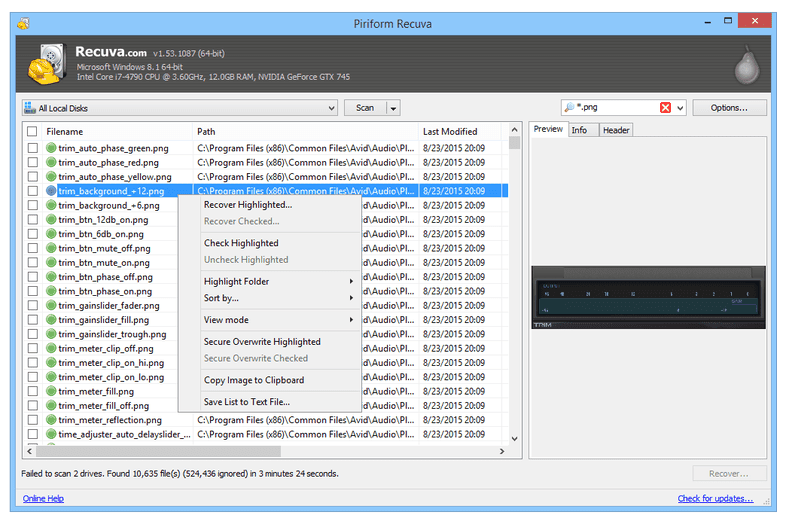
3. EaseUS Data Recovery Wizard:全方位的數據恢復解決方案
EaseUS Data Recovery Wizard是一個全面且高效的資料救援軟體,廣受個人和企業用戶的喜愛。主要功能包括恢復誤刪、格式化或損壞的文件,支持多種文件系統,如FAT、NTFS、HFS+等。此外,它能夠從各種儲存設備中恢復數據,包括硬碟、USB閃存盤、SD卡和其他外部儲存裝置。
主要特點與功能:
- 高度靈活性: 用戶可以預覽檔案以確定是否為所需恢復的項目。
- 多層次掃描: 提供快速掃描與深度掃描,以適應不同數據恢復需求。
- 操作簡單: 具備直觀的用戶界面和步驟提示,使非專業人士也能輕鬆操作。
使用技巧: 使用時,先選擇要掃描的硬碟或分區,然後選擇掃描模式。掃描完成後,選擇您想恢復的文件,並點擊“恢復”。
缺點:
- 高級功能可能需要購買專業版。
- 在極端情況下(例如硬碟損壞過嚴重)可能無法完全恢復所有數據。
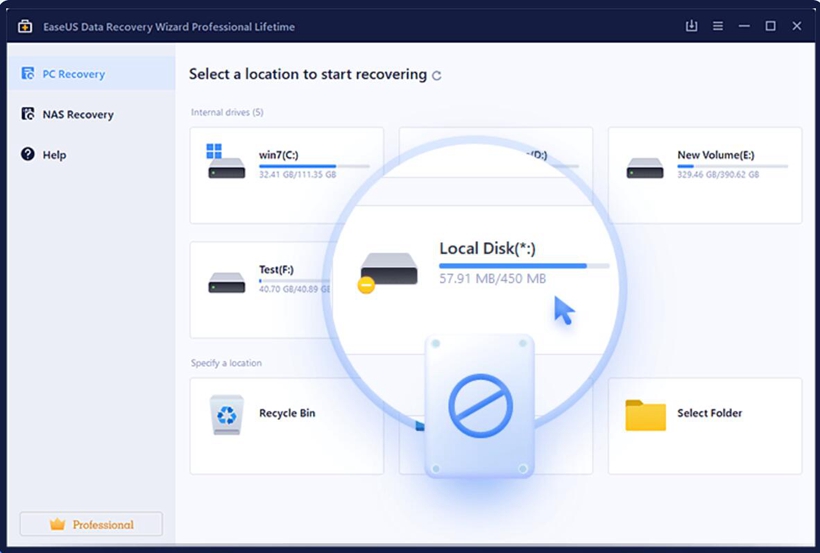
4. Stellar Data Recovery:資料救援的頂級選擇
Stellar Data Recovery 是一款業界認可的資料恢復工具。它具備高效的恢復算法,能夠在多數狀況下成功找回丟失的文件。不管是硬碟、USB 隨身碟,或是其他外接儲存設備,Stellar 都能提供穩定而徹底的恢復服務,且支援各式檔案系統。
主要特點與功能:
- 多種資料類型支持: 不僅能恢復文檔、照片、視頻和音樂,還支援郵件、數據庫文件等。
- 外部裝置支持: 可以從USB、SD卡、外接硬碟等多種儲存裝置恢復資料。
- RAID恢復: 對於企業用戶特別有價值,能夠恢復RAID陣列中的數據。
使用技巧: 啟動軟體後,選擇您需要恢復的文件類型,然後選擇掃描位置,跟隨指示恢復資料即可。
缺點:
- 免費版本有恢復資料的容量限制。
- 對於某些特定情況的資料恢復,成功率不是100%。
5. Disk Drill:資料保護與恢復的完美結合
Disk Drill 是一款集簡潔設計與高效能於一身的資料恢復軟體。它的操作介面直觀且友善,讓初學者也能快速上手。除了基本的資料恢復功能外,Disk Drill 還提供其他如磁碟健康監控和備份工具,讓用戶不只能找回遺失的資料,還能進行預防性的保護。
主要特點與功能:
- Recovery Vault: 這是一個獨特的功能,它會追蹤並標記刪除的文件,從而加快恢復速度。
- 多平台支援: 提供Windows和Mac版本。
- 智能掃描: 根據不同的數據丟失情境,提供快速和深度掃描選項。
使用技巧: 啟動Disk Drill後,選擇您的硬碟或連接的裝置,然後選擇掃描類型。掃描完成後,您可以預覽文件並選擇恢復。
缺點:
- 高級功能需購買付費版本。
- 雖然大部分情況下表現優異,但在某些特定硬碟或檔案系統上可能效果略遜一籌。
6. R-Studio:專業級的資料恢復
R-Studio 不僅是一款資料恢復工具,更是一套專業的資料恢復解決方案。它的功能強大、恢復效率高,且能夠處理各種複雜的資料損壞情境。特別是對於需要網路恢復或 RAID 陣列恢復的專業用戶,R-Studio 是一個不二之選。
主要特點與功能:
- 網路恢復: 獨特的功能可遠程恢復在網路上的計算機資料,特別適合企業環境。
- 多檔案系統支持: 支持FAT、NTFS、ReFS、ext等多種檔案系統。
- RAID恢復: 能夠恢復虛擬RAID,並自動識別參數。
使用技巧: 選擇目標硬碟或分區,R-Studio將自動執行掃描。完成後,您可以預覽結果,並選擇要恢復的資料。
缺點:
- 使用者界面相對不太友好,初學者可能需要一些時間適應。
- 一些高階功能的使用較為複雜。
6大資料救援軟體評比:哪一款最適合你?
在這篇文章中,我們已經探索了各種可能的數位災難解決方案。這六款軟體是數位時代的救生圈,總有一款是專為你量身定做的。為了更方便地進行比較,以下是對這些資料救援軟體的對比表格:
| 特點/軟體名稱 | TestDisk | Recuva | EaseUS Data Recovery Wizard | Stellar Data Recovery | Disk Drill | R-Studio |
| 開源/免費 | 是 (開源) | 是 (基本版免費) | 否 (試用版有資料恢復限制) | 否 (試用版可預覽檔案) | 否 (免費版有資料恢復限制) | 否 (試用版可預覽檔案) |
| 使用者介面 | 文字介面 | 圖形介面 | 圖形介面 | 圖形介面 | 圖形介面 | 圖形介面 |
| 專業功能 | 磁區修復、檔案系統修復 | 深度掃描 | 多格式資料恢復、實時預覽 | 多裝置支援、RAW恢復 | 磁碟健康監控、備份工具 | 網路恢復、RAID陣列恢復 |
| 操作難度 | 中至高 | 低 | 低 | 中 | 低 | 中至高 |
| 支援裝置 | 多種 | 多種 | 多種 | 多種 | 多種 | 多種 |
這篇文章的目的是希望當你面臨數據危機時,能夠有工具和知識去應對。但真正的建議是,除了學會如何救援資料,更要學會如何妥善保護它。這些資料恢復工具無疑是強大的,但預防永遠比治療來得重要。
所以,希望你在讀完這篇文章後,不只是學到了如何恢復資料,更是提醒自己要時常備份。記住,數據是無價的,而保護它其實並不困難。讓我們攜手,為我們的數據打造一個更安全的未來。